
时间:2021-08-09 22:52:56 来源:www.win10xitong.com 作者:win10
相信各位网友在使用电脑的时候偶尔会遇到win10系统如何在桌面显示版本号问题不知道如何处理,这个win10系统如何在桌面显示版本号问题还难到了一些平时很懂win10的网友,如果你不想找专业的人士来解决win10系统如何在桌面显示版本号的问题,我们不妨来一起试试下面这个方法:1.首先在windows 10桌面上的Cortana搜索框中键入“regedit”。 (或者可以直接按win+R键打开运行窗口,输入regedit运行打开注册表)单击搜索结果中的条目,该条目引用注册表编辑器程序(regedit.exe)。 打开应用程序,导航到此特定键:Computer\HKEY_CURRENT_USER\Control Panel\Desktop;2.单击桌面键并向下滚动右侧窗口中显示的键列表,直到找到标记为“PaintDesktopVersion”的条目就轻轻松松的搞定了。win10系统如何在桌面显示版本号该怎么办我们下面一起来看看它的处理办法。
具体步骤如下:
1.首先,在windows 10桌面上的Cortana搜索框中键入“regedit”。(也可以直接按win R打开运行窗口,输入regedit运行注册表。)单击搜索结果中的条目,该条目指向注册表编辑器程序(regedit.exe)。打开应用程序并导航到该特定键:计算机\ HKEY _当前_用户\控制面板\桌面;
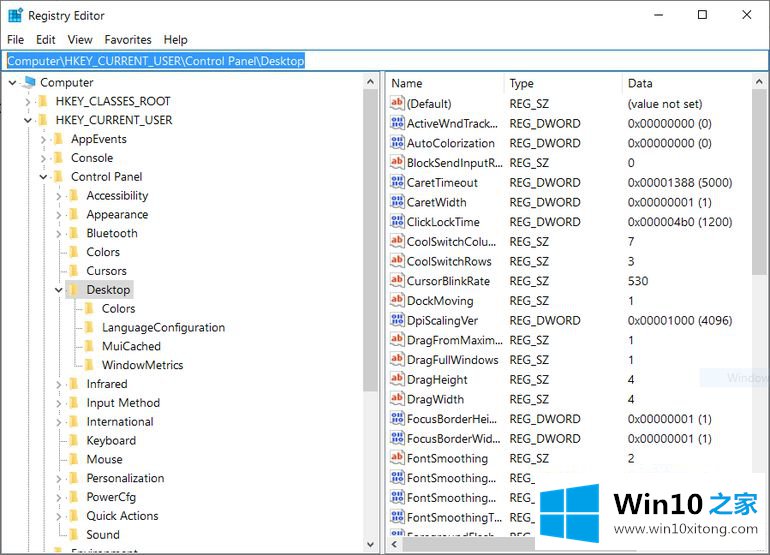
2.点击桌面按键,向下滚动右窗口显示的按键列表,直到找到标记为“画桌面版本”的项目;
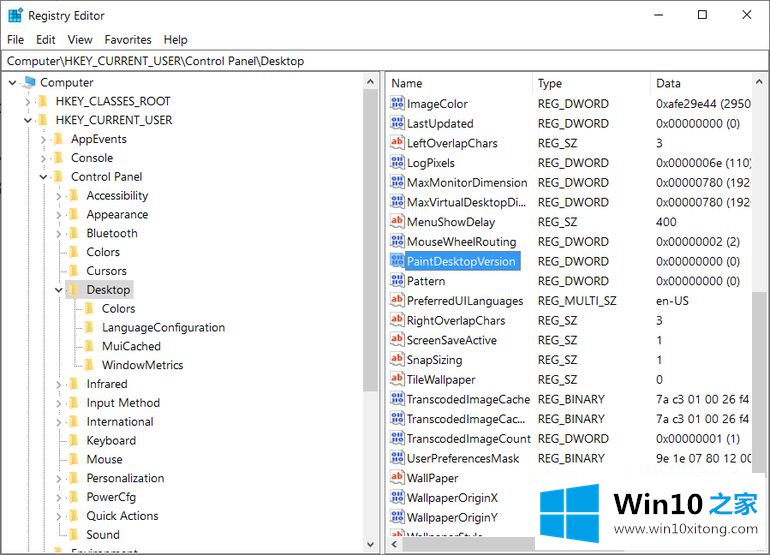
3.双击绘画桌面版本打开,编辑,将默认值从“0”更改为“1”,然后单击确定;
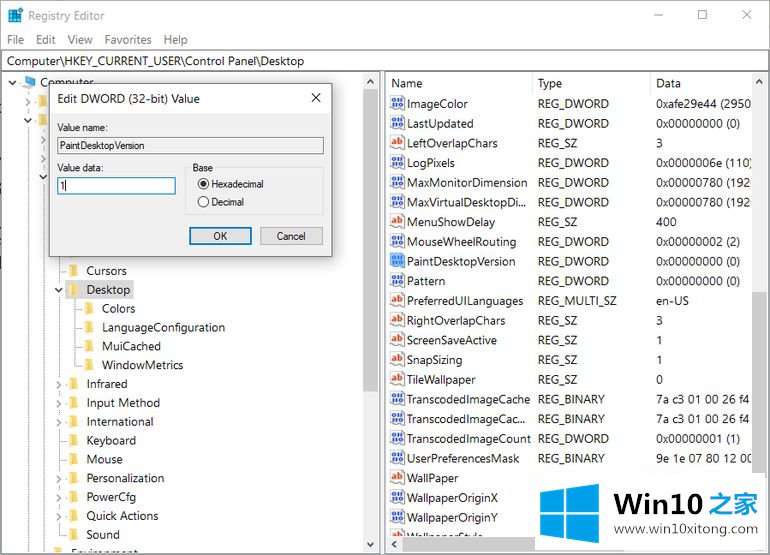
4.单击注册表编辑器中的文件菜单项,然后退出应用程序。为了使新设置完全生效,您可能需要重新启动windows 10计算机。从这一点开始,您应该会看到版本信息显示在桌面的右下角,如下图所示。
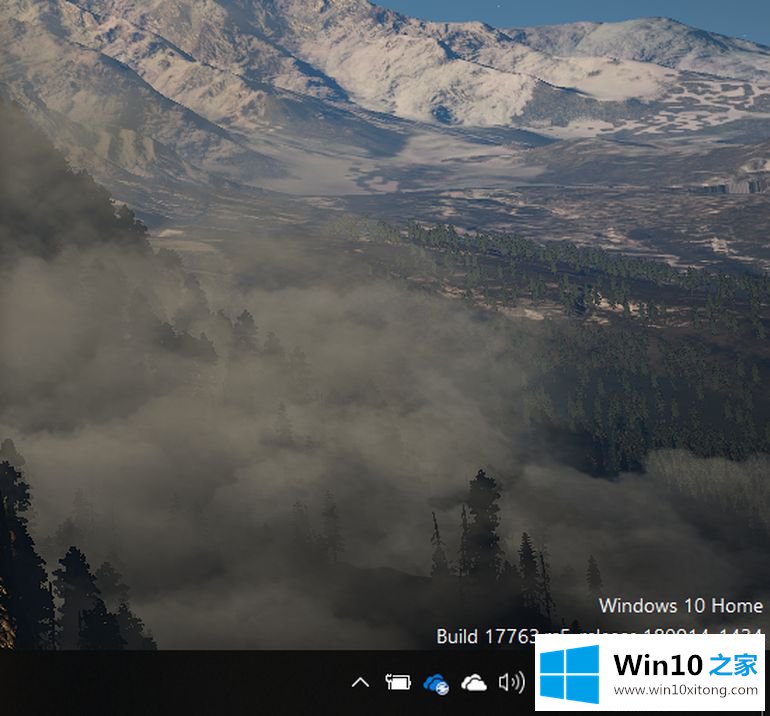
5.要从windows 10桌面删除版本显示,请将PaintDesktop版本键值更改回“0”。
以上是win10如何在桌面右下角永久显示版本号的细节。需要的用户可以按照以上步骤操作。
有关于win10系统如何在桌面显示版本号的处理办法呢,小编在上面的内容就说得非常详细了,要是顺利的帮助你把这个win10系统如何在桌面显示版本号的问题处理好了,希望你继续支持本站,如果有什么意见,可以给小编留言,谢谢大家。